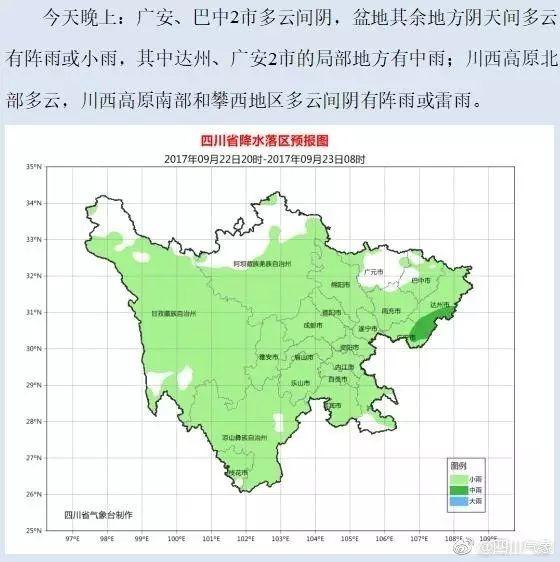cad改变十字光标和光标中心的大小(两个CAD光标设置小技巧)
转眼2019年已经到最后一个月啦!大家学习CAD学得怎么样了呢?有没有进步?学到了哪里?感觉如何呢?感觉很难的话也不要气馁!小编来帮助大家解决困难!今天小编就来分享大家几个关于关标设置的小技巧,看看这些难题是否也正困扰着你呢?

1、选项设置
每个人的绘图习惯都不同,有些小伙伴在绘图时觉得光标和靶框太小了,那么我们要怎么才能调整它们的大小呢?首先我们在操作界面点击上方的【工具】——【选项】——【显示】,在这个窗口中我们就可以看到下方有一个【十字光标大小】的选项,在这里我们就 可以调整数值啦!
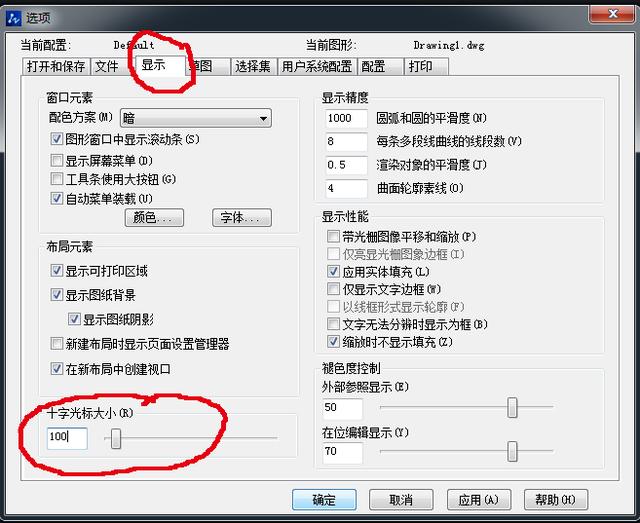
2、草图设置
在【选项】窗口我们还可以看到【草图】选项卡,点击它,这个界面下方有自动捕捉标记大小和靶框大小两个选项,我们根据自己的绘图习惯进行调整即可~

3、选择集设置
如果需要调整拾取框和夹点大小的话,可以在【选择集】选项卡中进行调整,一般拉到中间的位置就刚刚好了~
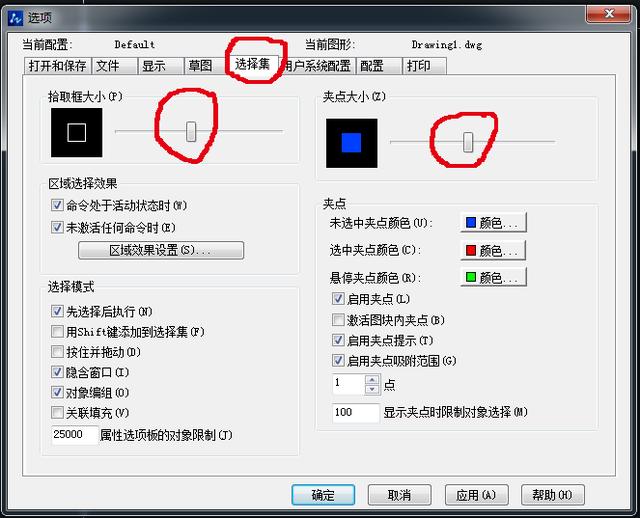
1、动态输入
有小伙伴反映说,在绘图的时候发现在输入命令的时候,光标旁边的显示窗口不见了?怎么办?其实很简单,我们在点击界面上方的【工具】——【绘图设置】,在这里勾选【动态输入】即可~

2、输入命令
重新再输入命令,就可以看到输入窗口了~

好啦,这就是小编今天要分享的内容啦!如果遇到什么问题的话都可以在评论区留言哦!
,免责声明:本文仅代表文章作者的个人观点,与本站无关。其原创性、真实性以及文中陈述文字和内容未经本站证实,对本文以及其中全部或者部分内容文字的真实性、完整性和原创性本站不作任何保证或承诺,请读者仅作参考,并自行核实相关内容。文章投诉邮箱:anhduc.ph@yahoo.com